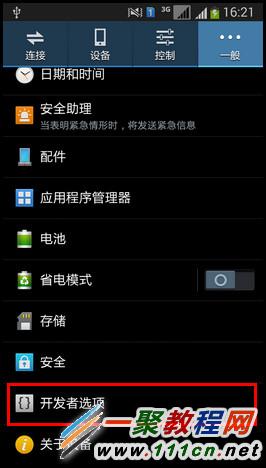最新下载
热门教程
- 1
- 2
- 3
- 4
- 5
- 6
- 7
- 8
- 9
- 10
三星g7106怎么打开USB调试?g7106 USB调试开启教程
时间:2014-05-19 编辑:简简单单 来源:一聚教程网
1.这款手机使用的android 4.3系统,2013年就上市了,但三星手机的设置界面都一样,我们点击【应用程序】。
2.在这里会看到有一个【设定】点击它进入。
3.接着我们再点击【一般】如图所示。
4.然后我们再点击打开界面的【关于设备】进入。
5.好了在打开之后会看到有一个【内部版本号】我们用手指不停的点击直拉显示“开发者模式已启用”。
提示:该操作只需进行一次,开发者就会一直显示而不会再隐藏,如需隐藏该选项,请您备份手机中的重要数据,然后将其恢复出厂设定即可。(恢复出厂设定方法:【应用程序】-【设定】-【一般】-【重置】-【恢复出厂设定】。)
7.现在我们点击【开发者选项】界面就有一个【USB调试】了哦,我们再点击它。
8.系统会弹出提示告诉你连接可以实现数据传输入了,我们只要点击【确定】即可开启【USB调试】选项。